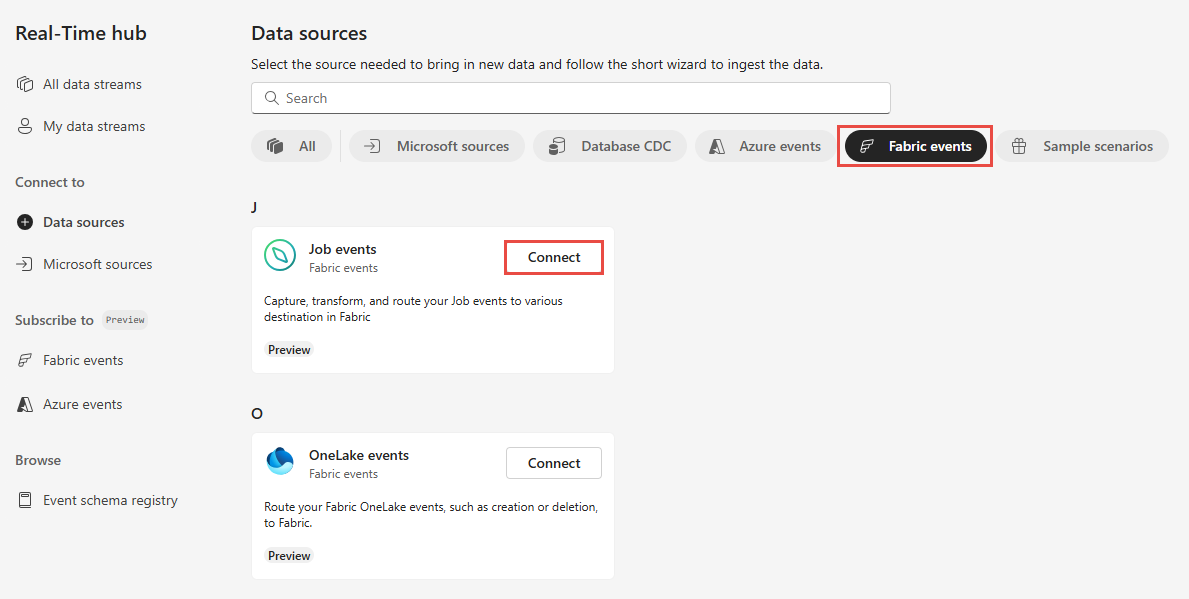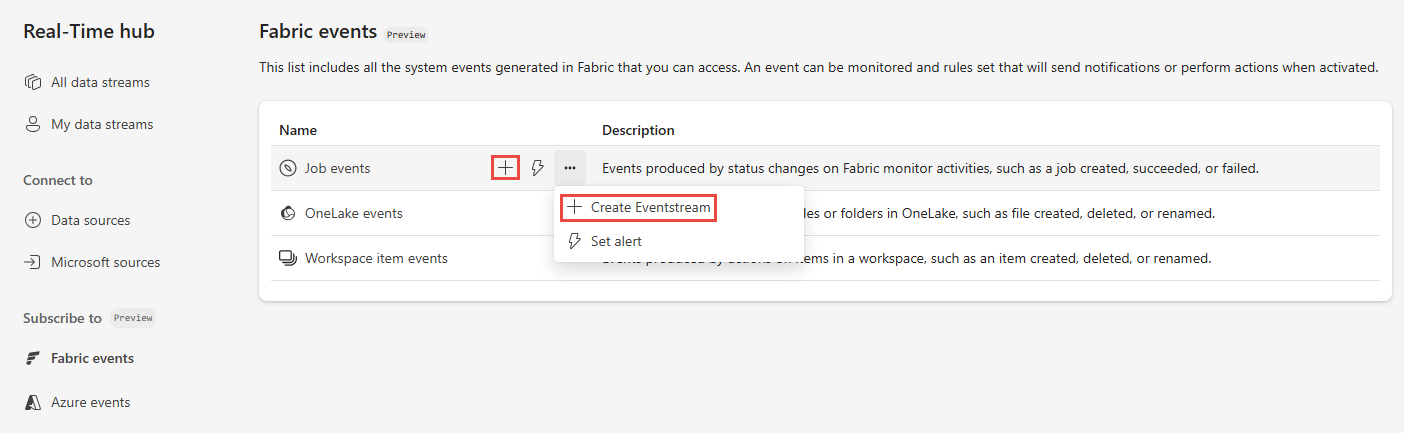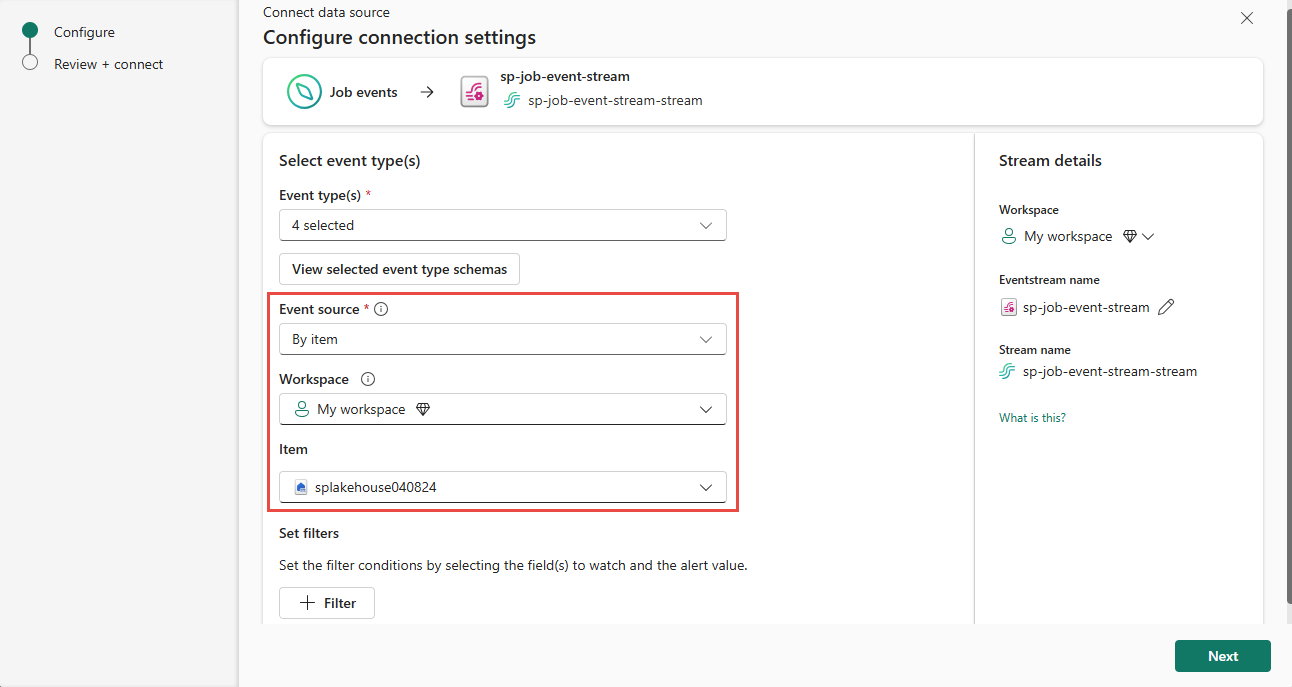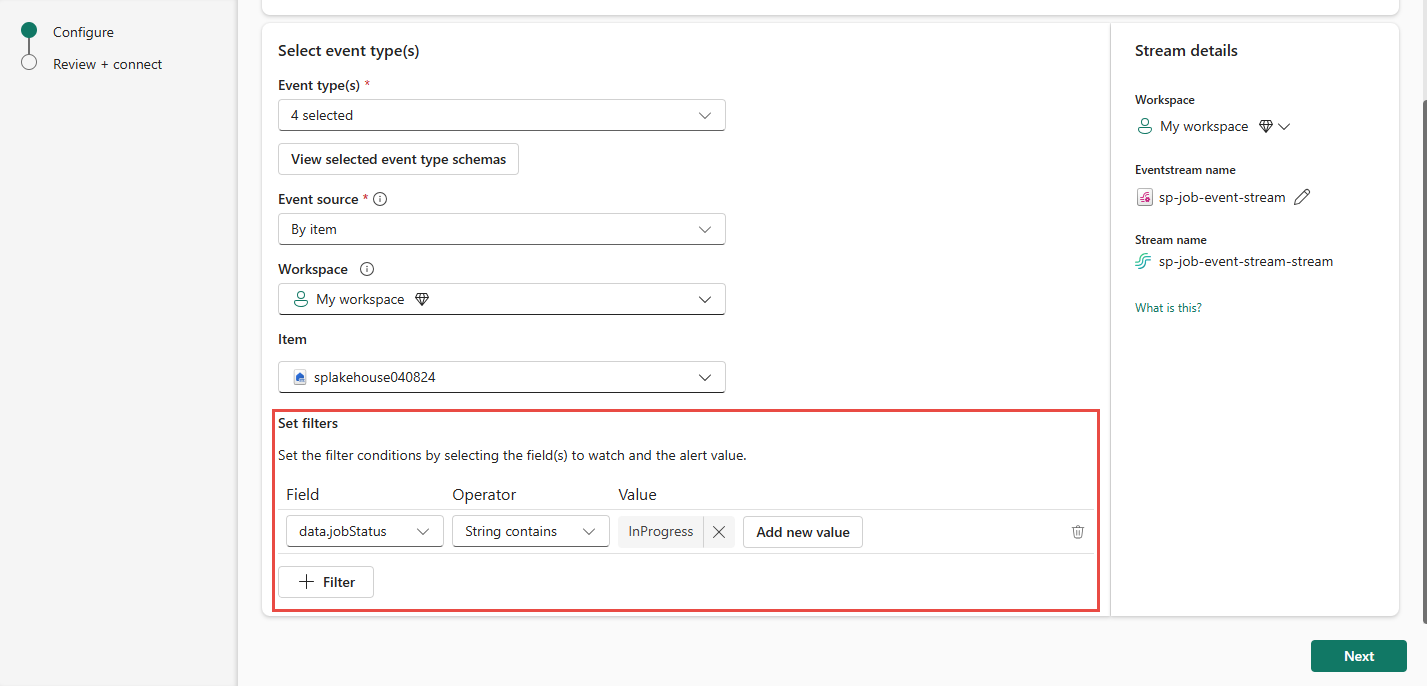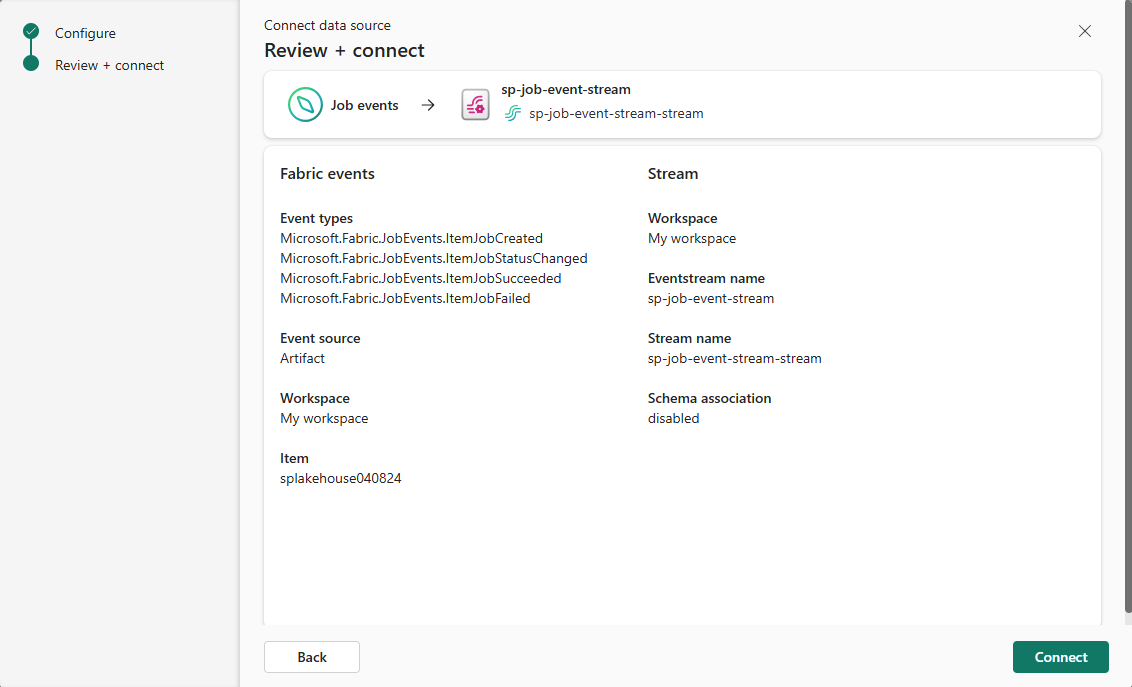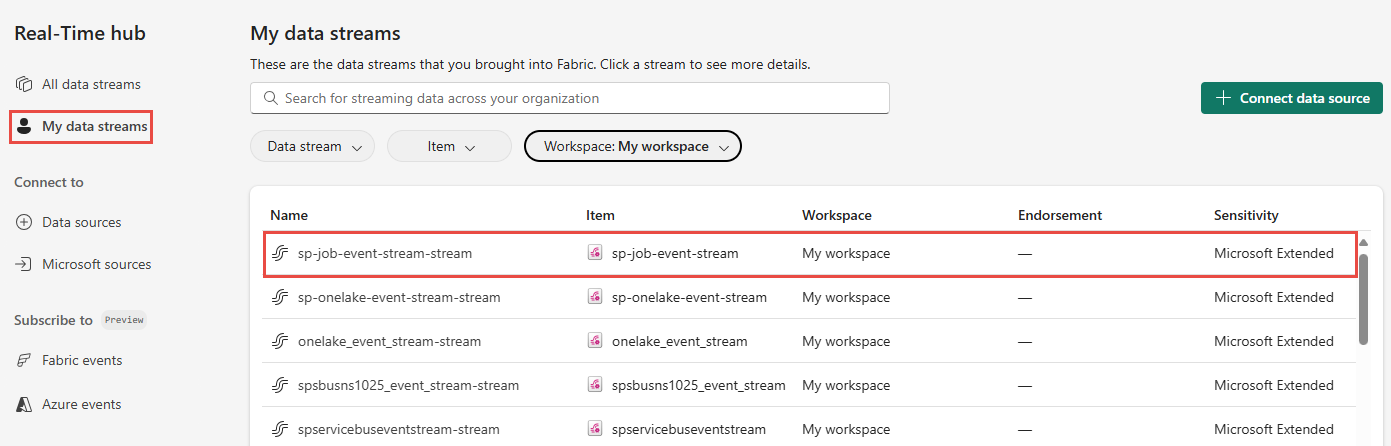Real-Time hub'ında İş olaylarını alma (önizleme)
Bu makalede, Fabric Real-Time hub'ında olay akışı olarak Job olaylarının nasıl alındığı açıklanır.
Real-Time hub, Fabric bir işi çalıştırdığında oluşturulan değişiklikleri keşfetmenizi ve bu değişikliklere abone olmanızı sağlar. Örneğin, anlamsal modeli yenilerken, zamanlanmış işlem hattını çalıştırırken veya not defteri çalıştırırken değişikliklere tepki vekleyebilirsiniz. Bu etkinliklerin her biri, karşılık gelen bir iş oluşturabilir ve bu da karşılık gelen iş olayları kümesi oluşturur.
İş olayları, Veri Etkinleştirici uyarı özelliklerini kullanarak iş sonuçlarını zamanında izlemenize ve uyarılar ayarlamanıza olanak sağlar. Örneğin, zamanlayıcı yeni bir işi tetiklediğinde veya iş başarısız olduğunda bir e-posta uyarısı alabilirsiniz. Bu şekilde, bilgisayarın önünde olmasa bile, yine de önemsediğiniz bilgileri alabilirsiniz.
Doku olay akışları ile bu İş olaylarını yakalayabilir, dönüştürebilir ve daha fazla analiz için Doku'daki çeşitli hedeflere yönlendirebilirsiniz. Bu sorunsuz tümleştirme, Yapı olay akışları içindeki Görev olaylarını içerir ve bu sayede Görevinizdeki etkinlikleri izleme ve analiz etme konusunda size daha fazla esneklik sağlar.
Olay türleri
| Olay türü adı | Açıklama |
|---|---|
| Microsoft.Fabric.ItemJobCreated | Fabric platformu bir işi el ile veya zamanlama ile oluşturduğunda veya tetiklediğinde tanımlanır. |
| Microsoft.Fabric.ItemJobStatusChanged | İş durumu başka bir bitiş durumu olmayan duruma değiştiğinde tetiklenir. İş yükü durum değiştiğinde gönderilmezse bu olay tetiklenmez. İş durumu oluşturulduktan kısa süre sonra tamamlandı olarak değişebilir. |
| Microsoft.Fabric.ItemJobSucceeded | İş tamamlandığında tetiklenir. |
| Microsoft.Fabric.ÖğeGörevBaşarısız | İşin takılması veya iptali dahil olmak üzere iş başarısız olduğunda oluşturulur. |
Daha fazla bilgi için bkz. İş olaylarını keşfetme.
Not
Olay akışının veya Doku Etkinleştiricinin kapasite bölgesi aşağıdaki bölgelerden birindeyse, Doku ve Azure olaylarının olay akışı veya Doku Etkinleştirici aracılığıyla tüketilmesi desteklenmez: Orta Batı Almanya, South-Central ABD, Batı ABD2, Batı ABD3, Batı Hindistan.
Önkoşullar
- Fabric kapasitesi lisans modunda veya Katkıda Bulunan ya da daha yüksek izinlere sahip Deneme lisansı modunda bir çalışma alanına erişim.
İş olayları için akış oluşturma
aşağıdaki yollardan birini kullanarak Real-Time hub'ında İş olayları için akışlar oluşturabilirsiniz:
- Veri kaynakları sayfa kullanma
- Fabric etkinlikleri sayfasını kullanma
Veri kaynakları sayfası
Microsoft Fabricoturum açın.
Sol gezinti çubuğunda Gerçek Zamanlı seçin.
Real-Time hub sayfasında, sol gezinti menüsündeki Bağlantı Kur altındakiüzerinde + Veri kaynakları 'ü seçin. Sağ üst köşedeki + Veri kaynağını bağla düğmesini seçerek Veri kaynakları sayfasına Tüm veri akışları veya Veri akışlarım sayfalarından da ulaşabilirsiniz.
Veri kaynakları sayfasında, üstteki İş olayları kategorisini seçin ve ardından İş olayları panelinde Bağlan'ı seçin. İş olaylarını aramak için arama çubuğunu da kullanabilirsiniz.
Şimdi Olay akışı yapılandırma ve oluşturma bölümündeki yönergeleri kullanın.
Doku olayları sayfası
Real-Time hub'ında soldaki menüden Doku olayları seçin. İş olayları için bir olay akışı oluşturmak için Doku olaylarının liste görünümünü veya İş olaylarının ayrıntılı görünümünü kullanabilirsiniz.
Liste görünümünü kullanma
fareyi
Ayrıntı görünümünü kullanma
Kumaş etkinlikleri sayfasında, desteklenen Kumaş etkinlikleri listesinden İş olaylarını seçin.
Ayrıntı sayfasında menüden + Etkinlik akışı oluştur seçeneğini belirleyin.
Şimdi,
Olay akışı yapılandırma ve oluşturma bölümündeki yönergeleri kullanın, ancak kaynak ekle sayfasınıkullanmanın ilk adımını atlayın.
Olay akışını yapılandırma ve oluşturma
Bağlan sayfasında, Olay türleriiçin izlemek istediğiniz olay türlerini seçin.
Bu adım isteğe bağlıdır. Olay türlerinin şemalarını görmek için Seçili olay türü şemalarını görüntüleöğesini seçin. Bunu seçerseniz, olayların şemalarına göz atın ve üstteki geri ok düğmesini seçerek önceki sayfaya geri dönün.
Olay kaynağı için, öğesine göreseçeneğinin seçildiğini onaylayın. Çalışma Alanıiçin, Fabric öğesinin bulunduğu çalışma alanını seçin.
Öğeiçin Kumaş öğesini seçin.
Şimdi Bağlantı ayarlarını yapılandır sayfasında, izleneceği alanları ve uyarı değerini seçerek filtre koşullarını ayarlamak için filtreler ekleyebilirsiniz. Filtre eklemek için:
Sağdaki Stream ayrıntıları bölümünde şu adımları izleyin.
Ardından, sayfanın alt kısmındaki Sonraki seçeneğini seçin.
İnceleme + bağlan sayfasında ayarları inceleyin ve Bağlanseçin.
Sihirbaz bir akış oluşturmada başarılı olduğunda, sizin için oluşturulan olay akışını açmak için Olay akışı aç bağlantısını kullanın. Sihirbazı kapatmak için Bitir'i seçin.
Tüm veri akışları sayfasından akışı görüntüleme
Real-Time hub'nde, Veri akışlarım'ü veya Tüm veri akışları'yı seçin.
Oluşturduğunuz akışı gördüğünüzden emin olun.
İlgili içerik
Veri akışlarını kullanma hakkında bilgi edinmek için aşağıdaki makalelere bakın: